
达芬奇17绿色免安装版也叫做DaVinci Resolve Studio 17是一款专业级的视频编辑和色彩校正软件。这款软件提供了强大的功能和工具,帮助用户实现高质量的视频编辑和色彩校正。这款软件具备全面的视频编辑功能。它支持多轨道编辑,用户可以在时间轴上对视频片段进行剪辑、裁剪、分割和合并等操作。同时,软件还提供了丰富的过渡效果、特效和文字叠加等功能,让用户能够创造出独特而精彩的视频作品。
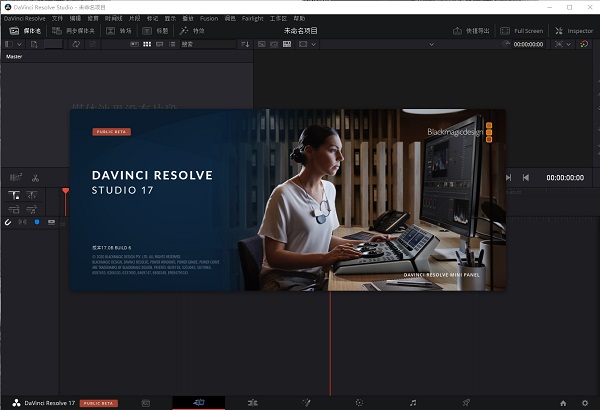
达芬奇17绿色免安装版在色彩校正方面表现出色。它拥有先进的调色工具,包括三维色彩轮、色阶调整、曲线调整和色彩匹配等功能,能够精确调整视频的色彩、对比度和明暗度,使画面达到最佳视觉效果。此外,软件还提供了独特的色彩追踪功能,可自动跟踪并调整特定对象的色彩,提高工作效率。
在安装下载之前需要关闭所有的杀毒软件!!!
1、首先将本站提供的文件解压,得到原程序与注册机文件
2、点击运行【DaVinci_Resolve_Studio_17.0b1_Windows.exe】开始安装原程序,在弹出框中选择install开始安装组件
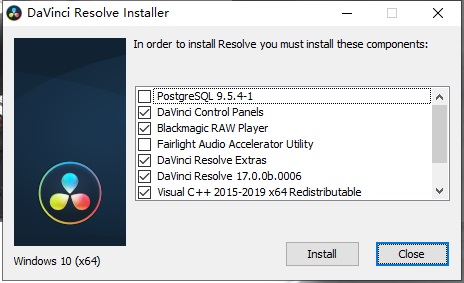
3、稍等片刻之后就可以进入安装向导,点击next开始设置
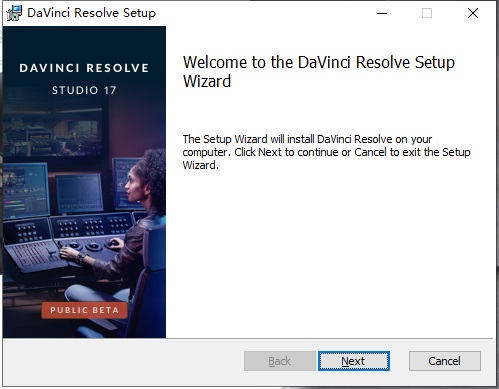
4、勾选同意许可协议
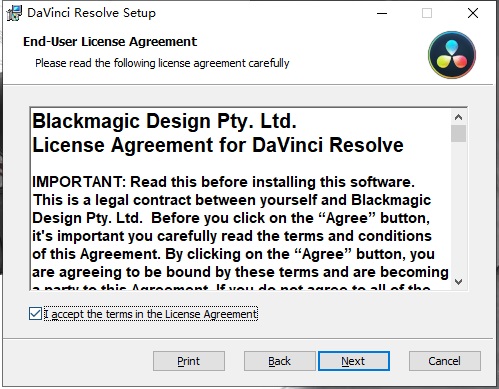
5、安装路径设置为默认路径或者是非中文路径
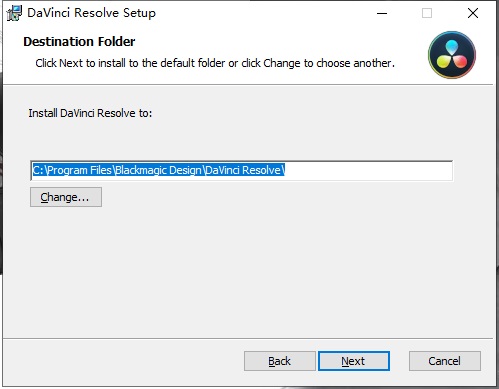
6、检查所有的设置之后就可以点击install开始安装

7、等待片刻安装成功之后点击finish退出安装向导

8、接下来将解压文件夹中的【davinci.resolve.studio.17b1-patch+EasyDCP.exe】复制至程序默认安装路径中

9、以管理员身份运行【davinci.resolve.studio.17b1-patch+EasyDCP.exe】,取消勾选【Make Backup】,点击patch
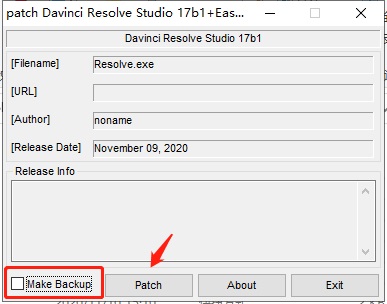
10、出现以下提示即为激活成功
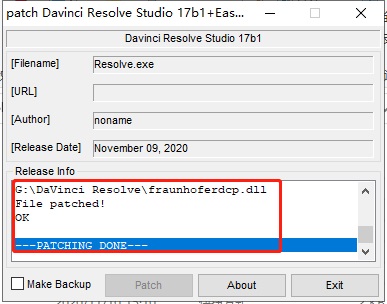
11、接下来就可以通过桌面创建的快捷方式进入程序,在弹出的欢迎页面的右下角选择简体中文,然后直接跳过程序介绍

12、可以依次点击DaVinci Resolve-偏好设置-用户-UI设置-语言中修改语言

13、完成以上步骤即可免费使用达芬奇调色17中文破解版
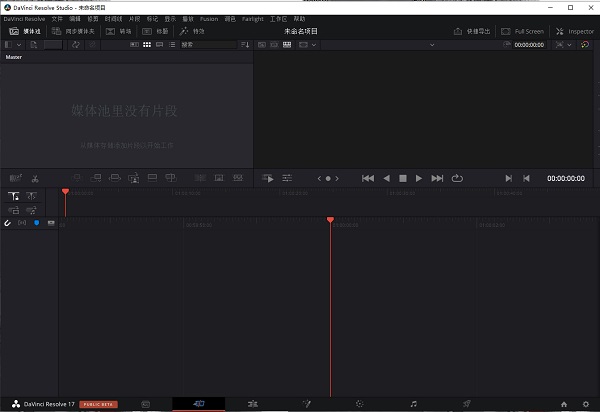
1、新一代HDR调色工具
HDR调色设置面板能创建新的色轮,带有特定色调范围的自定义过渡功能,为您提供更有创意的控制和细致的调整。色轮包括每个区域的曝光度和饱和度控制,并且基于色彩空间,可获得视觉上一致的调整结果。
2、Color Warper直观调色
网格式变形工具能一次调整两种色彩参数。您可以调整色相和饱和度,或者色度和亮度。通过拖拽控制点就可以实现平滑流畅的调整操作,获得干净自然的画面观感,以全新的方式令图像色彩全新呈现!
3、Magic Mask针对性调色
选择并跟踪人物进行有针对性的调整,从未像现在这样简单!Magic Mask使用DaVinci Neural Engine神经网络引擎,能自动在人物全身或脸部和手臂等特定部位创建遮罩。它提供蒙版微调工具,可用来添加或移除画笔涂抹功能并进行自动跟踪!
4、先进的色彩管理
DaVinci Resolve色彩管理中添加了众多功能,可以简化您的工作流程并提升画质。它拥有广色域图像处理,新型输入和输出色调映射和各项基于色彩空间的工具,能在调色时提供更为一致的响应,从而显著提升画质!
5、DaVinci广色域色彩空间
DaVinci广色域和DaVinci Intermediate是时间线色彩空间和Gamma设置,能提供一致的内部工作色彩空间。它们比摄影机捕捉到的色彩,也就是BT.2020、ARRI广色域甚至ACES AP1都要更加丰富。不论素材来自哪类设备,您都不会丢失任何画面数据!
6、升级版3D专业级示波器
现在,您可以打开同款示波器的多个版本,设置自定义波形图标度,创建九宫格布局,也可以在另一个显示器上打开单独的示波器窗口。只要打开三个矢量示波器,设置不同的色调和缩放范围,就能同时查看暗部、中间调和亮部情况。
7、更多LUT支持
DaVinci Resolve 17可以直接从时间线生成17点3D LUT,是现场监看的理想方案。它还支持视频范围LUT元数据,并且可以设置本地或网络卷上的自定义LUT路径,实现机构内的LUT共享。
8、新检视器划像模式
新增对角线、百叶窗、棋盘格式划像,让您以不同的方式对比画面,提供额外的灵活度。新的分屏模式能对比多达四个时间线播放头画面,非常适合对比多个片段,或者用来对比同个片段中的不同视频帧。
9、键盘鼠标助力快速编辑
新的键盘快捷键剪辑选择模式能解锁之前Fairlight Audio Editor上所具备的功能。这类上下文敏感工具能让剪辑变得极为快速!如果您想要切换到Fairlight,这些直观熟悉的工具也能帮助您快速上手开始工作。
10、实时混合2000条轨道!
新一代音频引擎Fairlight Audio Core拥有低延迟特性,它能够利用所有CPU内核线程,以及选购的Fairlight Audio Accelerator加速卡,实现工作智能化管理。您能在一个系统中处理多达2000条轨道,并且每条轨道都设有实时的EQ、动态、6个插件!
11、革命性FlexBus架构
FlexBus拥有灵活的总线架构,一改固定总线设计,转而使用多达26个声道多功能总线。您可以根据需要将轨道发送至总线,或者将总线发送至轨道,还可以将总线发送至总线,不限轨道层数,任意创建庞大制作量,实现各类指派操作,没有任何限制!
12、即时检测并显示瞬态!
新设的瞬态分析工具能自动检测单独的词、节拍或者音效!瞬态标记以竖线显示在波形中。您可以使用箭头按键在各个瞬态标记之间来回导航。瞬态标记能便于识别声音中的特定部分进行编辑!
13、自动化跟随编辑
自动化功能可以记录一段时间内的任何参数变化。新设的选项可以让自动化功能跟随编辑更改。这意味着当您修剪、移动或编辑任何片段的时候,您所记录的自动化功能也会跟随这些改动。这样一来,即便您在最后一刻进行编辑更改,混音处理也能保持不变!
14、实时视频预览
检视器可以跟踪您在时间线上的移动情况,并在您滑动片段和标记或拖选范围时相应滚动显示,方便您在操作时使用视频作为参考。此外,您还可以拖选范围并将片段和标记拖拽到可查看范围之外,时间线也会智能滚动显示。
15、新型分析和技术监看选项
DaVinci Resolve 17支持离线响度分析,因此在您将某个片段添加到项目中,或者播放片段之前,就可以查看到该片段的响度参数。新增的环绕声分析工具能为声音提供直观的图形空间图像。制作大型项目时,音频表还可以双层叠加。
16、支持大型项目
Fairlight Audio Core和FlexBus足以在单个系统中支撑拥有数千条轨道的大型项目!在此之前,这项功能需要多台计算机和主系统进行同步方可实现。而且,DaVinci Resolve的多用户协作机制还能让多名声音剪辑师同时处理整个项目!
热门关键词
分类列表
精品推荐